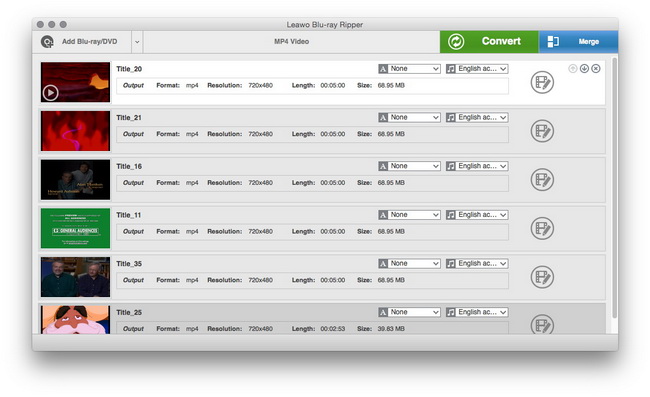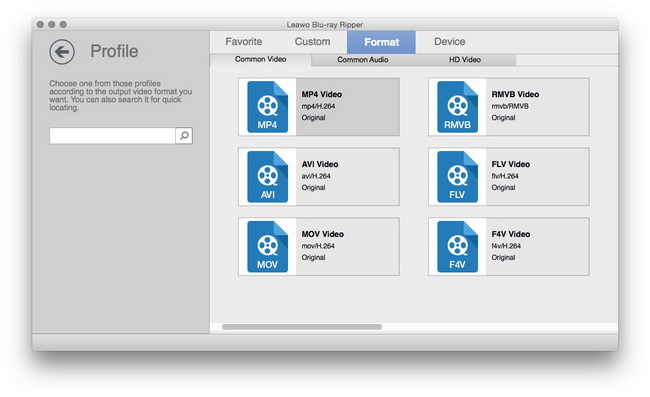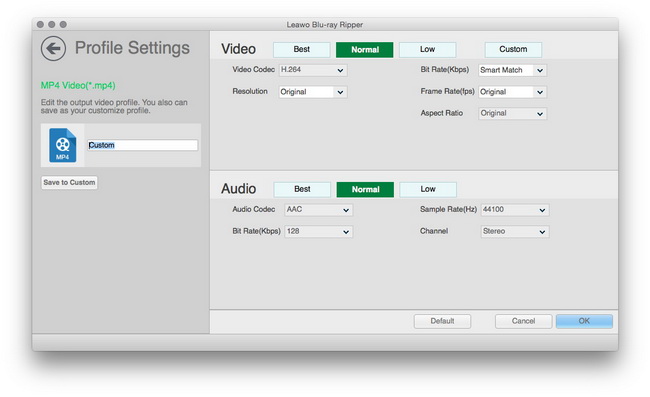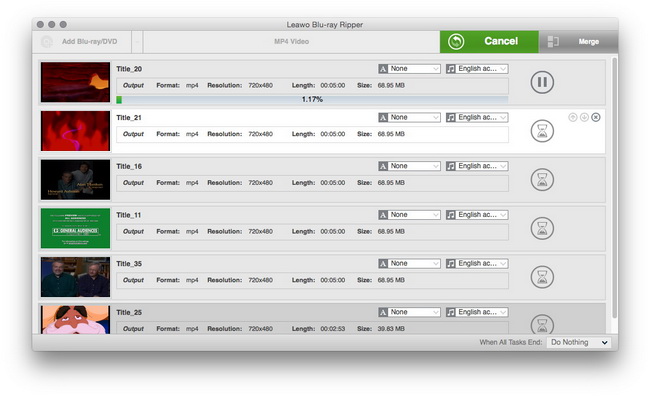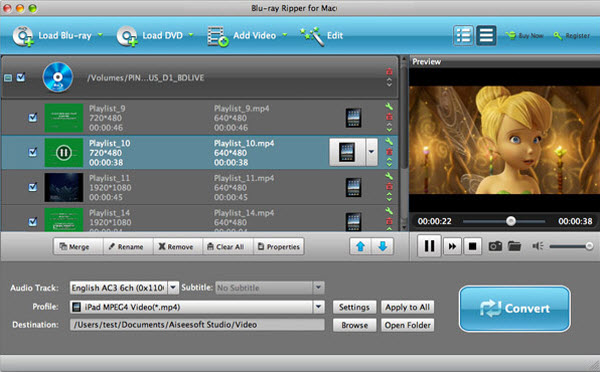Voir des films sur les appareils portables comme Xbox, Zune, PSP, PS4, les smartphones, etc., ce serait sans aucun doute un grand plaisir pour les cinéphiles. Les films Blu-ray peuvent offrir des images et une expérience d'audio de haute qualité. Cependant, les appareils mentionnés ci-dessus ne peuvent pas les accepter directement. Dans ce cas, la conversion de Blu-ray en AVI est un bon choix, car AVI est un format vidéo populaire pris en charge par la plupart des appareils de lecteurs multimédias portables, y compris ceux-ci mentionnés ci-dessus.
Partie 1 : Des connaissances de base sur AVI
Qu'est-ce que c'est AVI ?
Introduit par Microsoft en novembre 1992 comme une partie de son logiciel Vidéo pour Windows, AVI, abréviation d'Audio Video Interleaved, est un format de conteneur multimédia. Les fichiers AVI peuvent contenir les données d'audio et de vidéo dans un conteneur de fichiers qui permet la lecture audio-vidéo synchrone et prend en charge plusieurs diffusions d'audio et de vidéo en mode continu.
Comment lire les fichiers AVI sur Mac ?
Pour les utilisateurs de Windows, ils peuvent utiliser le Lecteur Windows Media pour lire les fichiers AVI. Cependant, la lecture des fichiers AVI sur Mac est un peu compliquée, car AVI n'est pas accepté par Apple et les produits d'Apple. Nous présentons ici deux manières de lire les fichiers AVI sur Mac pour les utilisateurs de Mac.


Solution 1 pour lire AVI sur Mac - le composant de QuickTime : Perian
Perian est un excellent composant de QuickTime de code source ouvert qui permet de lire les vidéos de différents formats ne pouvant pas être lus nativement sur votre ordinateur Mac. Si vous voulez utiliser QuickTime comme votre lecteur vidéo principal, vous pouvez choisir de télécharger Perian car il fournit les codecs ou les composants nécessaires pour la lecture d'AVI sur Mac.
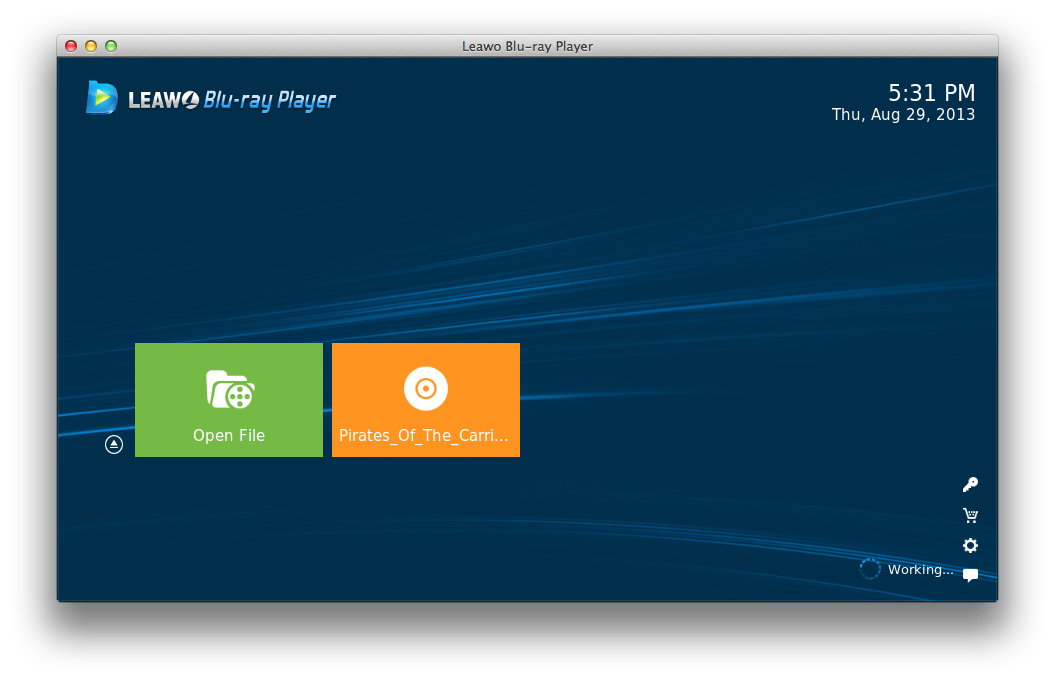
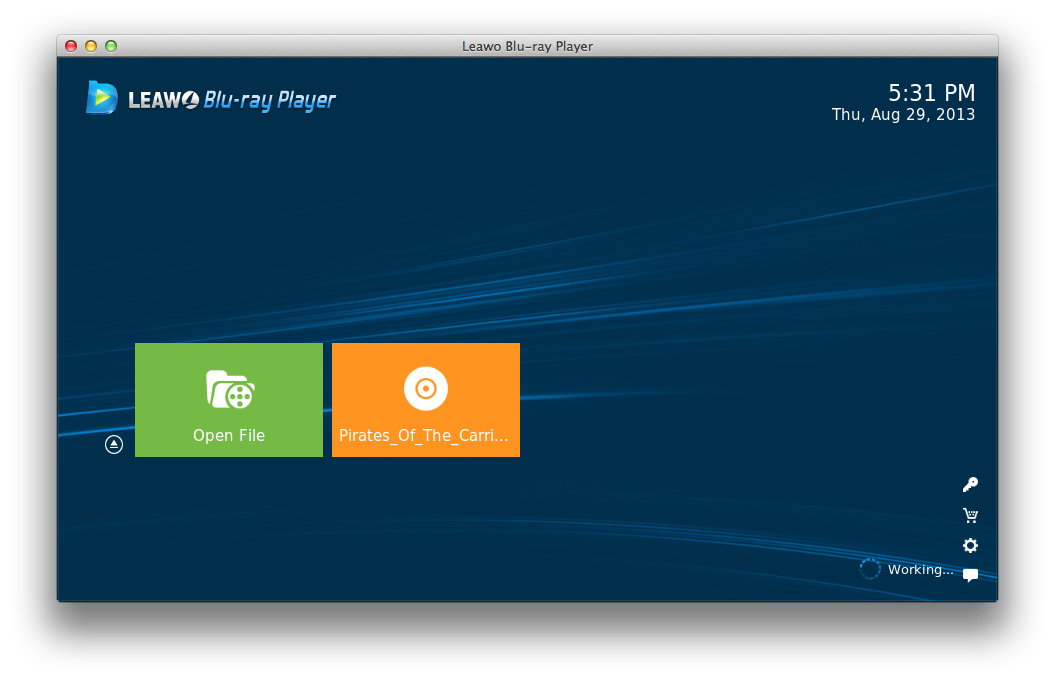
Solution 2 pour lire AVI sur Mac - le Lecteur de Blu-ray de Leawo pour Mac
Une autre solution pour lire les fichiers AVI sur Mac consiste à utiliser un tiers lecteur multimédia pour Mac, comme le lecteur AVI gratuit pour Mac. Le Lecteur de Blu-ray de Leawo pour Mac est un lecteur de ce type. Il est totalement gratuit.
Partie 2 : Le Meilleur convertisseur de Blu-Ray en AVI pour Mac
Si vous avez des solutions pour lire les fichiers AVI sur Mac ou que vous vouliez simplement lire des films Blu-ray sur les appareils portables comme Xbox, Zune, PSP, PS4, etc., vous pouvez convertir Blu-ray en AVI sur Mac à l'aide d'un convertisseur professionnel de Blu-ray en AVI pour Mac. Vient ensuite la question: « Comment choisir un convertisseur éligible et professionnel de Blu-ray en AVI pour Mac ? »
Lorsque vous choisissez un convertisseur professionnel de Blu-ray en AVI pour Mac, il faut accorder une plus grande attention aux aspects suivants :
- Une interface conviviale
- La capacité de décrypter et de convertir les disques Blu-ray cryptés
- Permettant d'éditer le fichier Blu-ray pour obtenir une partie exacte du Blu-ray converti
- Permettant de sélectionner les sous-titres et les pistes d'audio pour les conserver dans le fichier AVI de sortie
- Un lecteur multimédia interne pour la prévisualisation du fichier Blu-ray source
- Permettant de détailler les paramètres de vidéo et d'audio
L'Extracteur de Blu-ray de Leawo pour Mac est un convertisseur de Blu-ray en AVI pour Mac très professionnel, puissant et facile à utiliser. Il peut répondre à toutes les exigences énoncées ci-dessus et il permet de convertir Blu-ray en AVI sur Mac avec une haute qualité et une vitesse rapide. Comme un programme professionnel de conversion de Blu-ray pour Mac, l'Extracteur de Blu-ray de Leawo pour Mac offre une solution efficace pour aider les utilisateurs de Mac OS à facilement extraire Blu-ray et à convertir les films Blu-ray en vidéos de formats différents, comme AVI, FLV, MP4, MKV, F4V, MOV, etc., sur Mac, un disque dur ou des lecteurs multimédias portables. Avec cet extracteur, vous pouvez facilement convertir les films Blu-ray, puis les voir sur plusieurs lecteurs multimédias ou appareils portables, les télécharger sur YouTube ou sur un blog pour les partager avec vos amis, les importer sur FCP, iMovie, etc. pour une édition ultérieure, etc. En conséquence, on peut sûrement en conclure que l'Extracteur de Blu-ray de Leawo pour Mac est le meilleur convertisseur de Blu-Ray en AVI pour Mac.
Le contenu ci-dessous est un guide étape par étape sur comment extraire et convertir Blu-ray en AVI sur Mac. Lisez-le.
Les préparations :
1. Téléchargez et installez l'Extracteur de Blu-ray de Leawo pour Mac (les utilisateurs de Windows doivent passer à l'Extracteur de Blu-ray de Leawo).
![]()
![]()
![]()
![]()
2. Un ordinateur Mac doté d'un lecteur BD.
3. La connexion à Internet.
Guide sur comment convertir Blu-ray en AVI sur Mac avec le meilleur convertisseur de Blu-ray en AVI pour Mac :
Étape 1 : Charger les films Blu-ray
Lancez le meilleur convertisseur de Blu-ray en AVI pour Mac pour accéder à l'interface principale, sur laquelle vous devez cliquer sur le bouton « Ajouter un Blu-ray / DVD » pour charger les disques et les dossiers Blu-ray selon vos besoins. Et vous pouvez charger plusieurs films Blu-ray sources. Au bas du panneau de liste de processus de gauche, vous pouvez sélectionner des sous-titres et des pistes d'audio à partir des fichiers Blu-ray sources en cliquant sur la boîte Sous-titres et Pistes d'Audio.
Étape 2 : Les paramètres de sortie
Cliquez sur la liste déroulante cliquable devant le grand bouton « Convertir », puis sélectionnez l'option « Modifier » pour entrer dans le cadre « Profil ». Après, choisissez le format AVI comme le profil de sortie dans le groupe « Format ».
Cliquez sur le bouton « Modifier » dans la liste déroulante devant le bouton vert « Convertir » dans la barre de sous-menu pour ajuster le codec de vidéo, le codec d'audio, le débit binaire, l'image ratio, la fréquence de trame, le canal, etc. si nécessaire.
Étape 3 : Convertir Blu-ray en AVI sur Mac
Retournez à l'interface principale, puis cliquez sur le grand bouton vert « Convertir ». Définissez le répertoire de sortie dans la barre latérale pop-up, puis cliquez sur le bouton « Convertir » situé en bas pour lancer la conversion des films Blu-ray en vidéos AVI sur Mac.
Partie 3 : Un autre convertisseur de Blu-Ray en AVI pour Mac
L'Extracteur de Blu-ray de FilesAtoZ pour Mac est un autre convertisseur de Blu-ray en AVI pour Mac. Outre l'extraction de Blu-ray en AVI, cet extracteur de Blu-ray pour Mac est aussi capable d'extraire les films Blu-ray en vidéo commune ou vidéo HD telles que MP4, M4V, MOV, etc., d'extraire l'audio des films Blu-ray et de les convertir en MP3, AAC, AC3, M4A, etc.
Guide étape par étape sur comment extraire Blu-Ray en AVI sur Mac :
Les conseils suivants vous présentreront comment convertir Blu-ray en AVI sur Mac avec l'Extracteur de Blu-ray de FilesAtoZ pour Mac.
Étape 1 : Téléchargez, installez et lancez cet extracteur de Blu-ray pour Mac.
Étape 2 : Insérez le disque Blu-ray, choisissez la destination de sortie appropriée et définissez « AVI » comme le format vidéo cible.
Étape 3 : Cliquez sur le bouton « Convertir » pour commencer le processus de conversion.
Après quelques minutes, la conversion de Blu-ray en AVI sera terminée.
Partie 4 : Une comparaison entre l'Extracteur de Blu-ray de Leawo pour Mac et l'Extracteur de Blu-ray de FilesAtoZ pour Mac
| Fonctionnalités | L'Extracteur de Blu-ray de Leawo pour Mac | L'Extracteur de Blu-ray de FilesAtoZ pour Mac |
| L'interface conviviale |                    |
                   |
| Extraire le disque Blu-ray en AVI |                    |
                   |
| Extraire le disque Blu-ray crypté |                    |
|
| Extraire le dossier Blu-ray en AVI |                    |
|
| Extraire Blu-ray en autres formats de vidéo et d'audio comme MP4. MOV, M4V, MP3, AAC, etc. |                    |
                   |
| La fonction d'édition et de fusion / division |                    |
                   |
| Sélectionner les sous-titres et les pistes d'audio |                    |
                   |
| Le lecteur multimédia interne pour la prévisualisation |                    |
                   |
| La version pour Windows |                    |
                   |
| La version d'essai gratuite |                    |
                   |
| Prix | 44.95$ | 49$ |